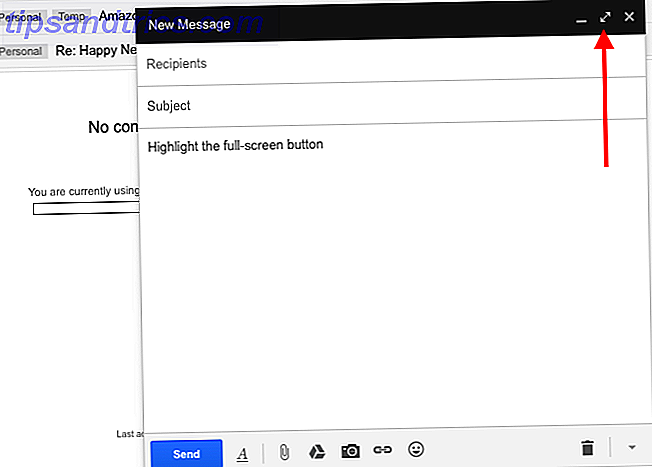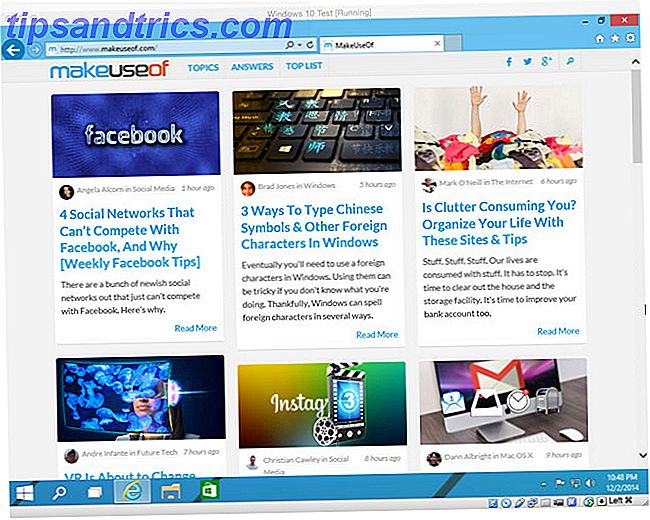
La vista previa técnica de Windows 10 Windows 10 en imágenes: una visita guiada a la vista previa técnica Windows 10 en imágenes: una visita guiada a la vista previa técnica La vista previa técnica de Windows 10 ya está disponible para todos. Algunos errores aparte, se ve prometedor. Le guiaremos a través de la nueva captura de pantalla de Windows uno a la vez. Leer más es cada vez más estable con cada nueva versión. Nunca ha habido un mejor momento para probarlo.
Aquí, en MakeUseOf, le mostramos un par de formas de probar la Vista previa técnica de Windows 10 Windows 10 en imágenes: una visita guiada de la vista previa técnica Windows 10 en imágenes: una visita guiada de la vista previa técnica La vista previa técnica de Windows 10 es ahora disponible para todos. Algunos errores aparte, se ve prometedor. Le guiaremos a través de la nueva captura de pantalla de Windows uno a la vez. Lea más si ejecuta Windows 3 Maneras fáciles de instalar Windows 10 Vista previa técnica 3 Formas sencillas de instalar Windows 10 Vista previa técnica Puede probar Windows 10 Technical Preview de forma gratuita y ayudar a Microsoft a pulir su nuevo sistema operativo insignia. Antes de instalarlo, asegúrese de elegir el mejor método para sus necesidades. Lea más o Linux Cómo probar Windows 10 si está ejecutando Linux Cómo probar Windows 10 si está ejecutando Linux Ame Linux, pero ¿todavía depende de Windows ocasionalmente? El Windows 10 TP es un sistema de prueba estable. Le mostramos cómo puede probar Windows de forma gratuita como un arranque dual o en un servidor virtual ... Leer más. Ahora es el momento de ver cómo puedes probarlo en una Mac.
La vista previa técnica no debería ser su sistema operativo principal. Por qué la vista previa técnica de Windows 10 no debería ser su sistema operativo principal. ¿Por qué la vista previa técnica de Windows 10 no debería ser su sistema operativo principal? Si cree que Windows 10 es un registrador de teclas, no sabe nada sobre el propósito de una vista previa técnica. Está bien porque estamos aquí para explicar. Lea más para no sobrescribir OS X. En su lugar, vamos a utilizar VirtualBox de Oracle para crear una PC con Windows virtual. Cómo usar VirtualBox: Guía del usuario Cómo usar VirtualBox: Guía del usuario Con VirtualBox puede instalar y probar fácilmente múltiples sistemas operativos. Le mostraremos cómo configurar Windows 10 y Ubuntu Linux como una máquina virtual. Lee mas .
Por qué probar Windows 10
Sé lo que estás pensando; ¿por qué un usuario de Mac querría probar Windows 10? La mayoría de las nuevas características ya están en OS X ¿Quieres las características de Windows 10? ¡Compre una Mac hoy! ¿Quieres características de Windows 10? ¡Compre una Mac hoy! Windows 10 reintroduce la búsqueda de escritorio real, incluye múltiples escritorios y agrega un menú de inicio con "widgets" de mosaicos en vivo, entonces, ¿por qué debería comprar una Mac? Lee mas . Bueno, hay un par de razones.
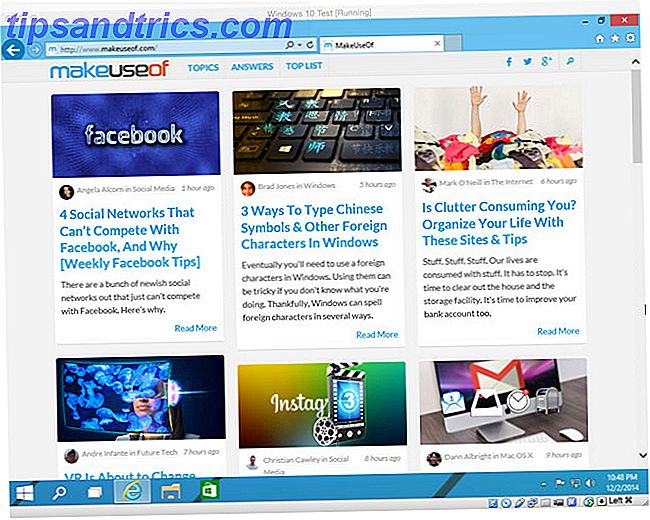
Nos guste o no, Windows es un sistema operativo bastante popular. Todo, desde la PC de su amigo menos de moda hasta la computadora en su biblioteca local, probablemente ejecute alguna versión de Windows. El 99% del tiempo que necesita usar una computadora, es probable que tenga acceso a su Mac. Pero ese 1% del tiempo? Es posible que te quedes atascado con una PC. Estar familiarizado con Windows le ahorrará mucho dolor cuando esté revisando desesperadamente los horarios de los trenes en un cibercafé.
La Vista previa técnica de Windows 10 también es una buena oportunidad para probar Windows de forma gratuita. Ni el avance técnico ni VirtualBox cuestan un centavo. Si tiene interés en la tecnología, debe aprovechar la oportunidad de jugar con un sistema operativo por una tarde.
La mayoría de las aplicaciones de Windows compatibles con Windows 8.1 se ejecutarán correctamente en la vista previa técnica de Windows 10. Si hay una aplicación de Windows que desea usar, pero nunca pensó que valía la pena el costo de una licencia completa de Windows, la Vista previa técnica es la solución perfecta.
Finalmente, Microsoft hizo todo lo posible para escuchar a los usuarios en el desarrollo de Windows 10. Pensé que era genial. Deteniendo a Microsoft: 5 maneras en las que son impresionantes. Deja de golpear a Microsoft: 5 maneras en que son geniales. Microsoft no lo hace. No siempre recibes un trato justo. Cuando se trata de eso, son una compañía bastante impresionante. Ha habido bastantes críticas de Microsoft, ahora es el momento de un poco de amor. Lee mas . Si odiaste tanto a Windows 8 que fuiste a comprar una Mac, ahora es la oportunidad de ver si Microsoft ha solucionado tus problemas.
Instalación de Windows 10 con Virtual Box
Primer paso: lo que necesitas
Lo primero que necesita es una Mac que ejecute OS X. Cuando instala Windows 10 en una máquina virtual, su computadora ejecutará dos sistemas operativos a la vez. Mientras que la Vista previa técnica de Windows 10 está diseñada para ejecutarse en máquinas de baja especificación, ejecutarla sobre OS X exigirá un poco de su sistema. Cualquier Mac moderna debería ser capaz de manejarlo, especialmente si tiene más de 8 GB de RAM, pero algunos modelos más antiguos, como los MacBook Airs anteriores a 2011, podrían tener problemas.
A continuación, necesita una copia de la Vista previa técnica de Windows 10. Después de registrarse en el programa Windows Insider, puede descargar el último ISO del sitio web de Microsoft. Su Mac admitirá la versión de 64 bits, así que descárguela en el idioma que desee.
También necesita una instalación actualizada de VirtualBox. Si aún no lo tiene en su Mac, descargue VirtualBox gratis del sitio web de Oracle e instálelo.
Paso dos: configurar VirtualBox
Abra VirtualBox en su Mac y haga clic en el botón Nuevo . El asistente de instalación lo guiará en la configuración de una nueva máquina virtual. Haga clic en Continuar para avanzar a través de él.
Asigne un nombre a su máquina virtual - llamé a la prueba de Windows 10 - y seleccione Microsoft Windows y Windows 8.1 (64 bits) en los menús desplegables Tipo y Versión, respectivamente.

Seleccione la cantidad de RAM que desea asignar a su máquina virtual con Windows 10. Puedes vivir con tan solo 2 GB pero obtendrás un mejor rendimiento si permites que use más. Tengo 16 GB de RAM en mi Mac, así que dejo que la máquina virtual use 4GB. Si iba a hacer un trabajo intensivo en Windows, habría asignado 8GB.

Crea un nuevo disco duro virtual. Como solo está probando Windows 10, un archivo VDI es perfecto. Por el mismo motivo, seleccione un disco duro de tamaño fijo . El tamaño predeterminado es 25 GB . Eso es lo que dejé en el mío porque no planeo instalar mucho en mi máquina virtual. Si planea usarlo un poco más, es posible que necesite un disco duro virtual más grande.

Haga clic en Crear y dele un momento a VirtualBox para crear la máquina virtual.
Paso tres: instalar Windows
Elija su nueva máquina virtual desde la barra lateral y haga clic en la flecha de Inicio . Navegue hasta el Windows 10 ISO que descargó, selecciónelo y haga clic en Comenzar para comenzar el proceso de instalación de Windows. Es exactamente como instalar Windows en una computadora normal, así que simplemente siga los pasos del asistente.

Cuando se le pida que elija entre una actualización o instalación personalizada, elija personalizada. La actualización requiere que ya haya una instalación de Windows en el disco duro. La instalación completa demorará unos 20 minutos.

Cuando haya terminado, inicie sesión con su cuenta de Microsoft. 5 Consejos de seguridad a tener en cuenta al usar una cuenta de Microsoft 5 Consejos de seguridad a tener en cuenta al usar una cuenta de Microsoft No puede usar gran parte de la nueva interfaz de usuario de Windows 8 sin una cuenta de Microsoft. La cuenta para iniciar sesión en su computadora ahora es una cuenta en línea. Esto plantea preocupaciones de seguridad. Lea más y espere a que el sistema se configure. En poco tiempo ejecutará la Vista previa técnica de Windows 10 en su Mac.
¿Ha instalado Windows 10 Technical Preview en su Mac? Si es así, ¿qué piensas de eso? ¿Te tentará de OS X?